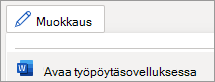-
Valitse, mihin haluat sijoittaa valintaruudun.
-
Valitse Kehitystyökalut-välilehdessä
-
Jos haluat muuttaa X :n
-
Valitse Valittu symboli -kohdassa Muuta. Valitse Wingdings- tai Wingdings 2 -fontin avulla
Tämän valintaruudun voi valita hiiren napsautuksella tai VBA:lla. Kaksoisnapsauta valintaruutua ja muuta väriä tai kokoa työkalurivin avulla. Jos haluat lisätä staattisen valintamerkin tai valintaruudun symbolin, katso valintamerkkisymbolin lisääminen.
Valintaruudun lisääminen ei ole mahdollista Wordin verkkoversio. Voit lisätä valintaruudun työpöytäsovelluksessa.
-
Avaa se valitsemalla valintanauhan yläreunassa Muokkaaminen > Avaa työpöytäsovelluksessa.
Eikö sinulla ole Word-työpöytäsovellusta? Kokeile tai osta Microsoft 365.
Vihje: Voit luoda mukautettuja tarkistusluetteloita lataamalla ja mukauttamalla valmista Word luettelomallia Microsoft Create.
-
Aseta kohdistin kohtaan, johon haluat lisätä valintaruudun.
-
Valitse Kehitystyökalut-välilehdessä
-
Määritä Valintaruudun lomakekentän asetukset kaksoisnapsauttamalla valintaruutua.
Jos haluat lisätä valintamerkin ilman ruutua, katso valintamerkin lisääminen.
Vihje: Voit luoda mukautettuja tarkistusluetteloita lataamalla ja mukauttamalla valmista Word luettelomallia Microsoft Create.